Syncovery 是目前功能比较为强大的实时自动备份工具,连FTP、WebDAV等全部支持!比较近从V6开始改用比较好记、易懂的新名称 SynCovery 了。功能与SuperFlexibleSynchronizer仍然完全相同。
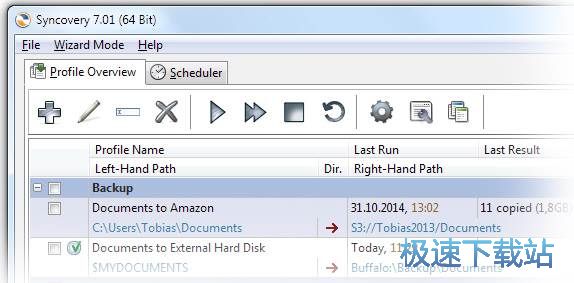
备份您的数据和同步个人电脑,Mac电脑,服务器,笔记本电脑和在线存储空间。您可以设置很多不同的工作,因为你需要运行它们手动或使用排程。
Syncovery与本地硬盘,网络驱动器和任何其他装载的卷。此外,它配备了支持FTP,SSH,HTTP,WebDAV的,亚马逊S3,和谷歌文档。您可以使用ZIP压缩和数据加密。
在Windows系统中,调度器可以作为一个服务运行 – 无需用户登录。有强大的同步模式,包括标准复制,精确的镜像,和智能跟踪。
Syncovery设有一个精心设计的图形用户界面,使一个非常灵活的同步和备份工具。丰富的功能满足用户的所有要求,通常有,同时还易于使用。
功能说明
在线备份
自90年代以来,我们一直在通过互联网备份数据,并高度推荐它。加密将保证您的数据安全。
块级复制
通过仅复制已更改的大型文件块来节省带宽和磁盘空间。
新闻
除了许多其他云服务和Internet协议以及本地存储之外,Synchronous 7.25现在还支持OneDrive for Business,Amazon Cloud Drive。
实时同步
实时同步可以极大地提高您的复制或备份速度。
文件同步
作为通用同步器,您可以设置我们的软件来完成各种任务,包括单向和双向同步,备份,复制,更新或下载网站等等。
褒奖
优秀的节目!多种选择和很多功能。它工作得很好。神奇的支持!
30天试用
随意点击下载我们的30天试用版。
配置文件组
您可以按组分组您的配置文件。了解这是多么容易,以及如何从中受益。
文件信息
文件大小:26916136 字节
文件说明:Syncovery Setup
文件版本:8.3.9.231
MD5:D7FCF00AECCBD1CC6B08B138A9ABF9B7
SHA1:62F2B7395C5FACD6AC011C9970B65D6A1C4718CF
CRC32:6CD8E701
官方网站:http://www.syncovery.com/
相关搜索:备份
Syncovery安装教程
解压后双击安装文件“SyncoverySetup.exe”出现安装界面:

我们进入到Syncovery安装向导。安装向导将会引导我们完成Syncovery的安装。在开始安装之前,请关闭电脑正在运行的其他程序。点击Cancel取消会关闭安装向导。点击Next下一步继续安装进程;

接下来我们要阅读Syncovery的授权协议。请仔细阅读下列许可协议。您在继续安装前必须同意这些协议条款。如果你点击Cancel取消,安装程序将会关闭。点击I accept the agreement我接受协议然后点击Nxet下一步继续安装进程;

这一步我们需要确定Syncovery的安装路径,安装程序有默认的安装路径:C:\Program Files\Syncovery,安装Syncovery需要1.2MB的磁盘空间。需要修改路径的朋友可以点击Browse浏览,选择需要安装的文件夹后,点击OK就可以修改安装路径了。点击Next下一步继续安装进程;

这一步我们需要选择安装yncovery时的安装组件。可以选择的组件有Syncovery With Background Scheduler And Service、Syncovery VSS Helper Service for Locked Files、Remote Service (unpacks ZIP packages,creates checksums)、Remote Service Control Panel、SyncoveryCL Command Line Tool、Guardian Service (Monitors and restarts the main service)。选择完成后点击Next下一步继续安装进程;
Syncovery使用教程
安装软件后双击Syncovery桌面快捷方式打开软件:

Syncovery是一款电脑文件备份软件。使用Syncovery可以轻松将电脑上的文件进行备份。Syncovery的界面简洁,操作方便;

极速小编这一次就给大家演示一下怎么使用Syncovery将电脑的本地文件夹备份到另一个本地文件夹中。点击Syncovery主界面的Perform a synchronization or backup now(create a new profile),创建一个新的备份任务;

接下来我们要选择左边文件夹,点击Borwse打开文件夹选择窗口,选择好文件夹之后点击确定;

然后我们要选择右边文件夹,和选择左边文件夹一样,点击Borwse打开文件夹选择窗口,选择好文件夹之后点击确定;

文件夹都选择好之后,Syncovery会进入备份选项界面。勾选Left To Right,将左边文件夹的内容备份到右边文件夹中。点击OK;

这一步我们要设置任务的名称,极速小编输入了“backup”,然后点即Save&Run开始执行任务;

Syncovery会列出文件夹中的文件,点击Start就可以开始备份文件了。

- 共 0 条评论,平均 0 分 我来说两句
- 人气英雄联盟下载官方下载
- 《英雄联盟》(简称LOL)是由美国拳头游戏(Riot Games)开发、中国大陆地区腾讯游戏代理运营的英雄对战MOBA... [立即下载]
- 好评网易云音乐 2.5.3.197601 官方版
- 网易云音乐(cloudmusic) 是一款专注于发现与分享的音乐产品,如何发现音乐和分享音乐被认为是其比较大的突破... [立即下载]

